
INHOUDSOPGAWE:
- Voorrade
- Stap 1: Watter rekenaar of skootrekenaar moet ek gebruik?
- Stap 2: Maak u kas of skootrekenaar oop
- Stap 3: Evalueer waarmee u moet werk
- Stap 4: Gee die kas 'n goeie uitblaas met droë saamgeperste lug
- Stap 5: Seël die omhulsel
- Stap 6: Koppel aan, skakel aan, stel op
- Stap 7: Internet en debloating
- Stap 8: Geniet dit
- Stap 9: Laaste woorde …
- Outeur John Day [email protected].
- Public 2024-01-30 07:23.
- Laas verander 2025-01-23 12:53.
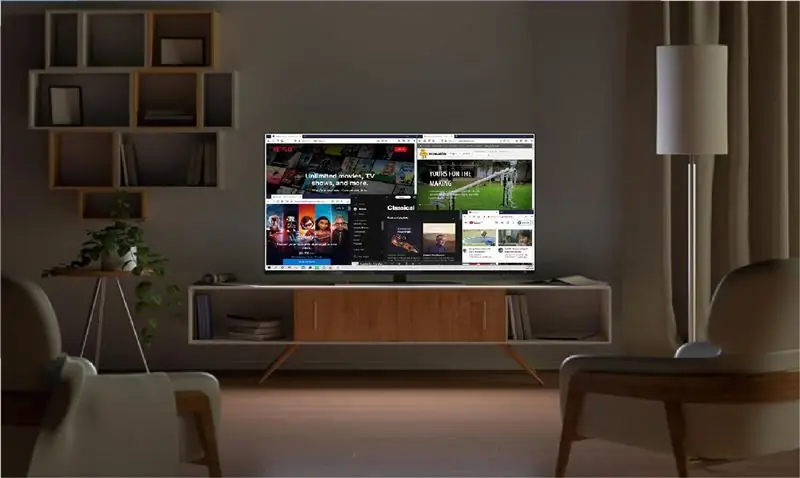
In 'n wêreld waar tegnologie die vinnigste vorder as ons, raak ons geliefde elektronika al te vinnig uitgedien. Miskien het u immer liefdevolle katte u skootrekenaar van die tafel geslaan en die skerm breek. Of miskien wil u 'n mediaboks vir 'n slim TV -ervaring hê. Hoe dit ook al sy (Geen woordspeling bedoel), dit is 'n betroubare manier om nuwe lewe in sterwende elektronika te blaas. In hierdie Instructable, sal ek u help met die ins en outs om u eie mediaboks tuis te skep met 'n minimale agtergrond in elektronika.
Voorrade
U testament het waarskynlik die volgende nodig:
- Verskeie groottes skroewedraaiers
- 'N Lig van een of ander aard (kopligte is altyd lekker)
- 'N Verouderde/beskadigde rekenaar, toring, lessenaar of skootrekenaar
Stap 1: Watter rekenaar of skootrekenaar moet ek gebruik?

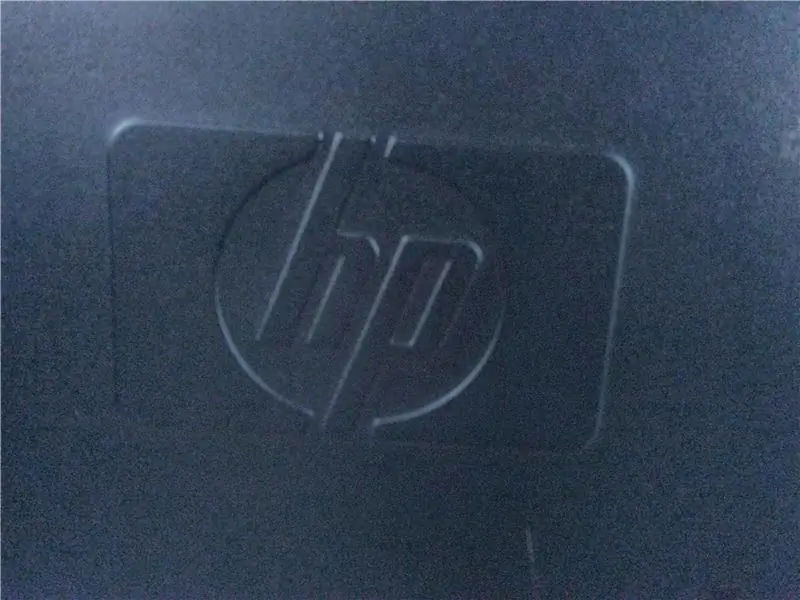
Die meeste rekenaars van alle soorte werk, maar daar is dinge om in ag te neem. Dit sluit in, maar is nie beperk nie tot:
- Is u rekenaar 'n skootrekenaar of 'n toring/tafelblad? (Skootrekenaars het 'n baie beperkte opgraderingsvermoë in vergelyking met lessenaars en torings, maar lessenaars en toringkaste kan moeiliker wees om weg te steek.)
- Hoe oud is jou rekenaar? (As die rekenaar in 'n toestand is waar die opstartvolgorde langer as 10 minute is, stel ek voor dat u na 'n Google Chrome Cast of Amazon Fire kyk, aangesien 'n rekenaar duur opgraderings benodig.
- Het u rekenaar draadlose verbindings? (As u internettoepassings sonder 'n bedrade verbinding wil gebruik, benodig u 'n internetkaart. U kan nog steeds 'n CD -aandrywer of films aflaai sonder so 'n verbinding. Bluetooth het Bluetooth nodig om te werk! As u nie 'n bedrade kabel wil hê nie toets en muis, kyk na Bluetooth! Baie skootrekenaars het beide geïntegreer, maar torings is 'n treffer.
- As dit beskadig is, hoe dan? (As die skerm of omhulsel beskadig is, behoort daar geen probleem te wees nie, maar as die moederbord of ander noodsaaklike komponente beskadig is, werk dit nie!)
Stap 2: Maak u kas of skootrekenaar oop

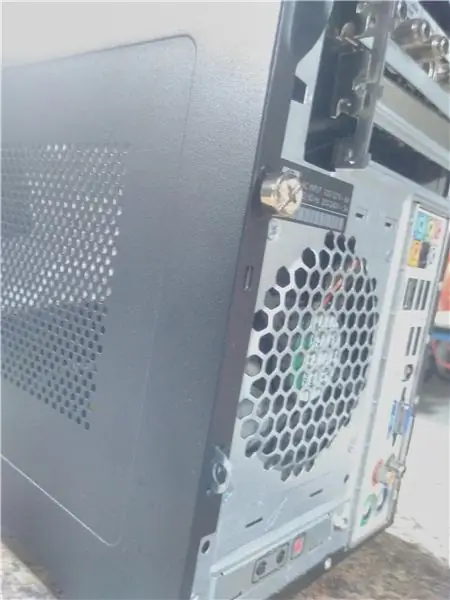
As u 'n toringkas gebruik:
Maak die regterkant van die saak oop. Dikwels is dit 'n glyplaat wat deur duimskroewe vasgehou word. Deur die skroewe te verwyder, kan dit die paneel laat kantel, dit kan baie druk neem, maar as dit verkeerd voel, stop en herwaardeer dit.
As u 'n lessenaarkas gebruik:
Die metodes wat op die toringkaste gebruik word, kan almal op 'n lessenaarkas toegepas word, maar lessenaarkaste is volgens my minder gestandaardiseer. Die verwyderbare bord kan die voorkant, bokant of sye wees!
As u 'n skootrekenaar gebruik:
Tensy u 'n agtergrond in elektronika het, stel ek voor dat u nie 'n skootrekenaar uitmekaar haal nie. As u die volgende stappe nodig het om die werkverrigting te verhoog, is skroewe dikwels agter klein rubberse en word dit weggesteek deur ander komponente of plakkers.
Stap 3: Evalueer waarmee u moet werk

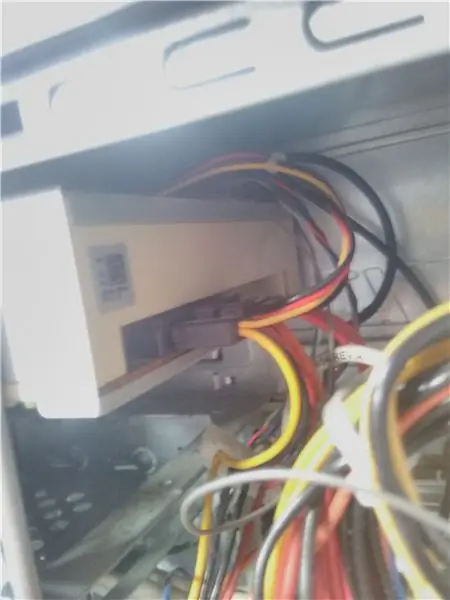
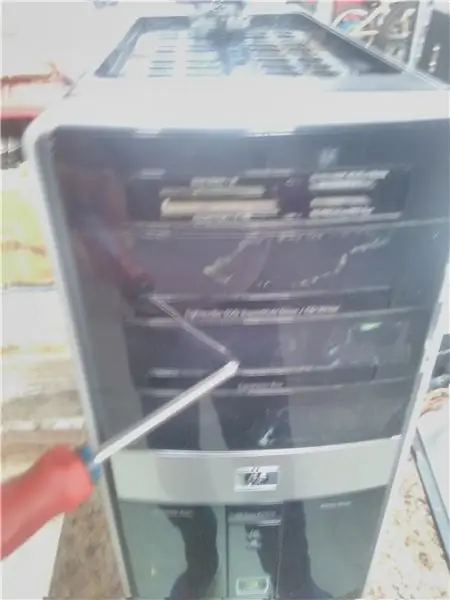
Die binnekant van 'n rekenaar word gereeld deurmekaar, wat aanvanklik oorweldigend kan lyk. Ignoreer tans die drade (maar trek dit nie uit nie) en soek na die belangrikste komponente, insluitend:
- CD/DVD/Media -poorte (dit word dikwels van binne gesien (gesien in prent 2) en van buite (gesien in prent 3). As u DVD's en CD's in die mediaboks wil gebruik, moet u 'n leser installeer. Let wel: dit verhinder u nie om 'n aparte DVD -speler te gebruik as u nie een in u mediaboks het nie. Skootrekenaars, indien een nie ingesluit nie, kan dit nie intern hê nie. As u een benodig, benodig u 'n eksterne leser.)
- Die SVE (dit is een van die mees ingevoerde dele van 'n rekenaar, aangesien dit alle rekenaars hanteer. 'N SVE kan geïntegreerde grafika ondersteun, sodat dit 'n beeld op sy eie kan lewer sonder die gebruik van 'n videokaart. Baie skootrekenaars is soos hierdie. As dit in 'n toring die geval is, wil u moontlik 'n grafiese kaart probeer om 'n prentjie weer te gee. As dit nie die geval is nie, benodig u 'n grafiese kaart. Die SVE is dalk 'n bietjie moeiliker vind, want dit is onder 'n koeler, want dit skep baie hitte (gesien in afbeeldings 4 & 5 & 6 toon die SVE nadat die verkoelers verwyder is). In 'n skootrekenaar is dit dieselfde, hoewel die koeler geneig is om kleiner te wees en Vlak, as u die CPU vervang en ek dit nie genoeg kan beklemtoon nie, gebruik vars termiese pasta en gebruik slegs die grootte van 'n ertjie bo -op die SVE.
- Die grafiese kaart, ook bekend as 'n GPU ('n Ander komponent wat maklik geïdentifiseer kan word, soos dit van binne gesien kan word (in prent 7) en van buite (gesien in prent 8), gee die beeld op die skerm weer. Die grafiese kaart kan baie verskillende proppe hê. U kan 'n adapter koop vir 'n tipe wat u TV ondersteun, of opgradeer na een met die prop wat u benodig.)
- As u Bluetooth wil hê en dit nie geïntegreer het nie, is dit die tyd om die kaart te installeer. (Let wel: kyk na u Bluetooth -produkte, sommige het USB -stuurprogramma's wat die Bluetooth vir die produk bestuur.)
- Ram is selde 'n probleem in torings of desktops, maar afhangende van die skootrekenaar wat u het, wil u miskien meer as u huidige bedrag hê. (In prent 9 gesien)
As u rekenaar aan u standaarde voldoen, kan hierdie stap heeltemal oorgeslaan word.
Stap 4: Gee die kas 'n goeie uitblaas met droë saamgeperste lug

As u die stof skoonmaak, verseker u dat u toestel lank as 'n mediakas hou. Gebruik droë saamgeperste lug om die interne werking skoon te maak om skade aan hulle te voorkom.
Stap 5: Seël die omhulsel
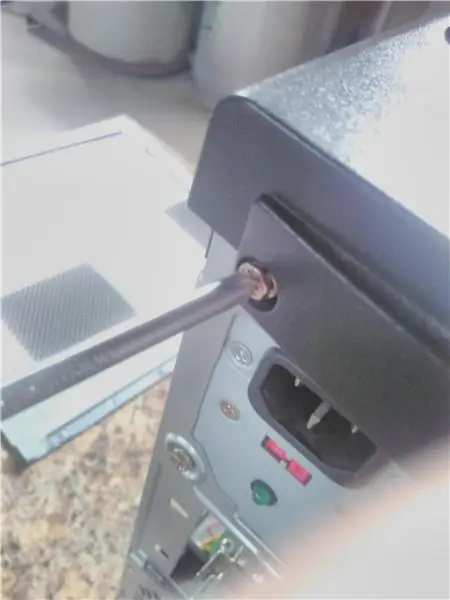

Monteer alles wat u uitmekaar moes haal vir Tower en vir skootrekenaars, en skuif die paneel weer op sy plek. Gebruik die duimskroewe om dit vas te maak.
Stap 6: Koppel aan, skakel aan, stel op
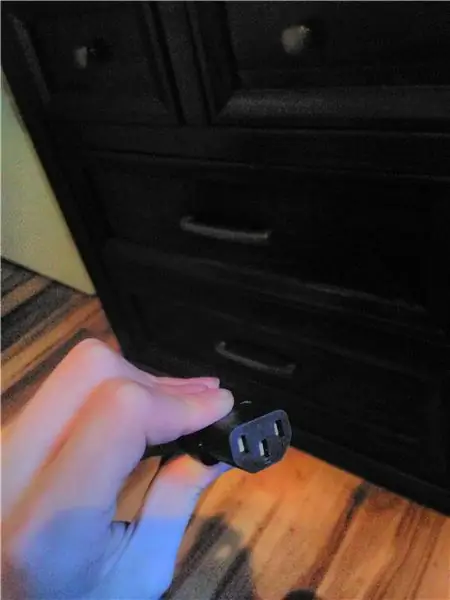
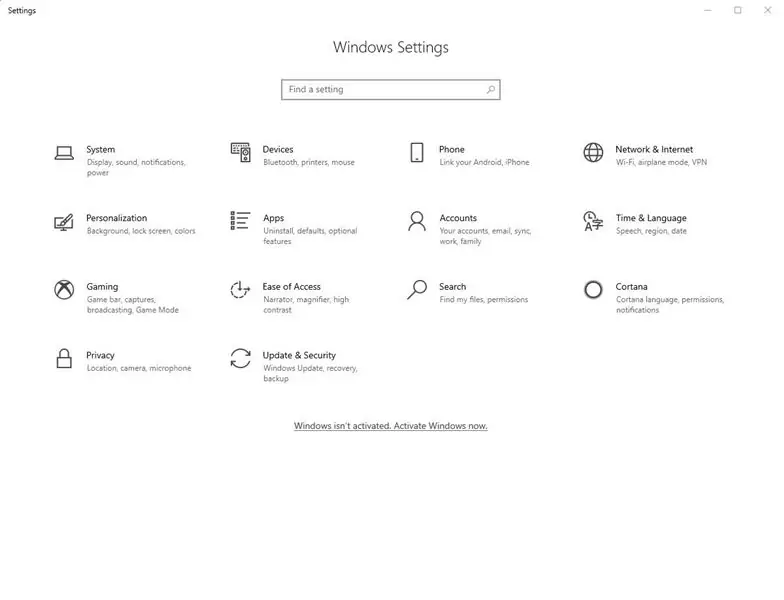
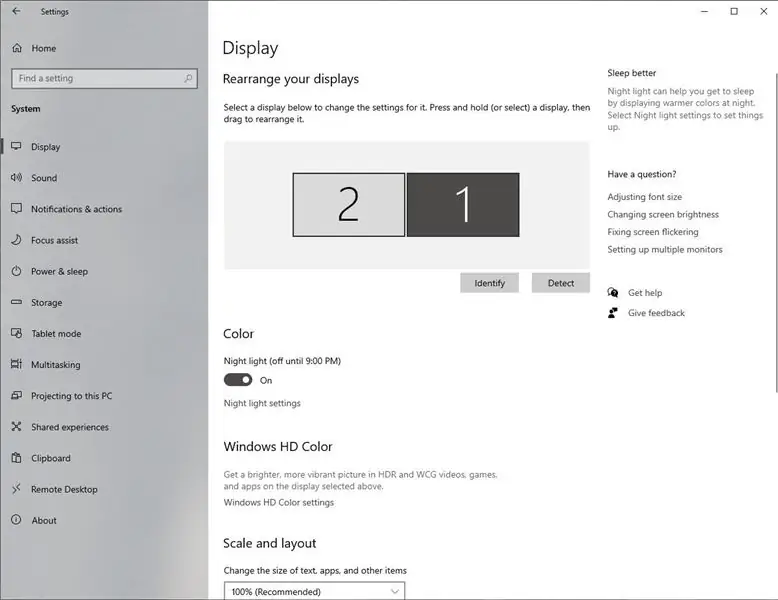
Vind uit waar u tas of skootrekenaar opgestel sal word. Maak seker dat die waaier se lugvloei nie geblokkeer word nie. Koppel aan die elektrisiteitskabel (die algemeenste vir Towers is 'n netsnoer (gesien in prent 1), of vir 'n skootrekenaar 'n 9-15 volt-koord. Koppel aan u TV via die gekose koordmetode (in my huis gebruik ek HDMI soos dit dra klank en video) uit die aansluiting op die grafiese kaart. (Let op, afhangende van die opstelling van poorte, moet u moontlik 'n klanklyn hê, aangesien baie videokoorde nie klank het nie.) Op skootrekenaars is daar poorte vir sulke. Nadat u aangemeld het, gaan na Windows -instellings (gesien in prentjie 2) en gaan na die skerm: dit moet so lyk (sien in prentjie 3). As u 'n skootrekenaar gebruik (skerm gebreek of nie), blaai na onder en Klik op "Duplicate Displays". Daar sal 'n keuselys verskyn wat kies "Slegs op die twee vertoon". As die TV swart word, raak niks aan totdat dit terugdraai nie. As die prent nog op die skerm is, kies "Keep ". Dit is baie ingevoerd, veral as die skerm van die skootrekenaar stukkend is. As dit nie werk nie, kies" Slegs op die skerm ". As die TV -skerm albei kere swart geword het, lees ve dit op "Duplicate Displays". As u 'n skootrekenaar of toring/tafelblad gebruik, kies die regte instellings op beide die rekenaar en die TV om optimale kyk moontlik te maak. (Let wel: ek het TV gebruik omdat dit algemeen is, maar u mediaboks moet sonder die meeste monitors en projektors werk)
Stap 7: Internet en debloating
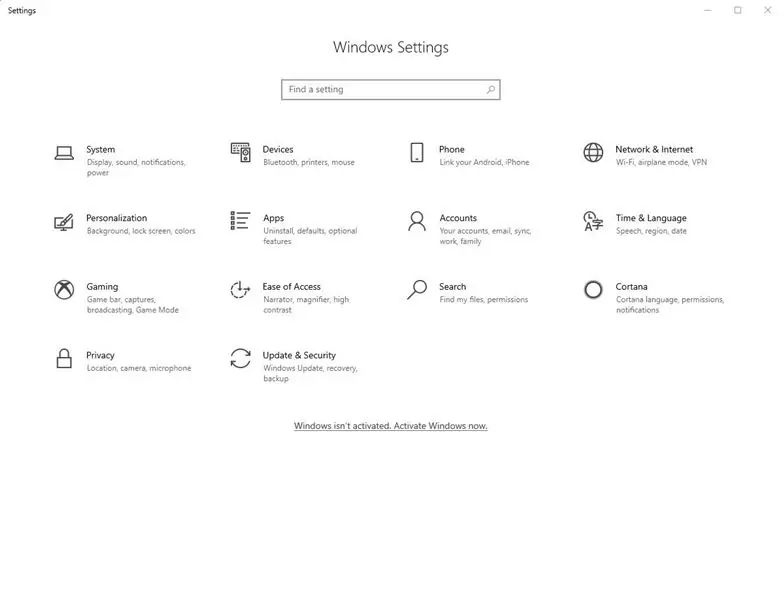
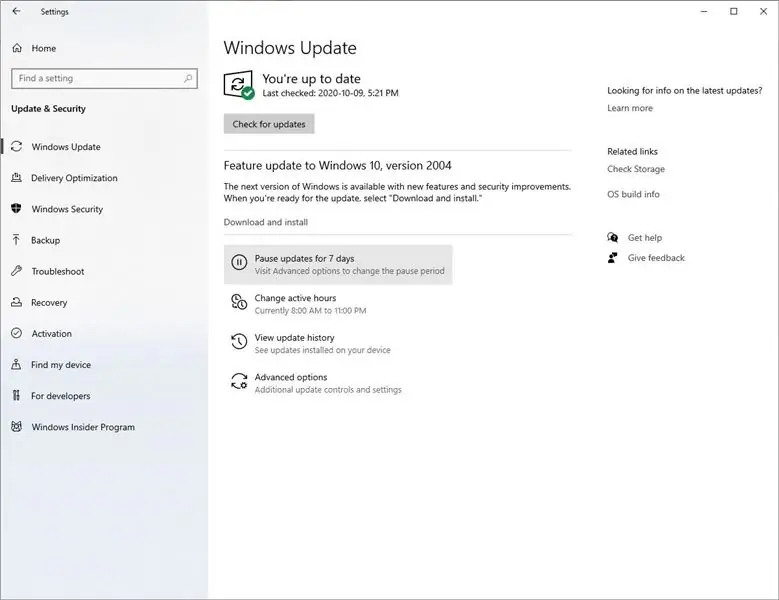

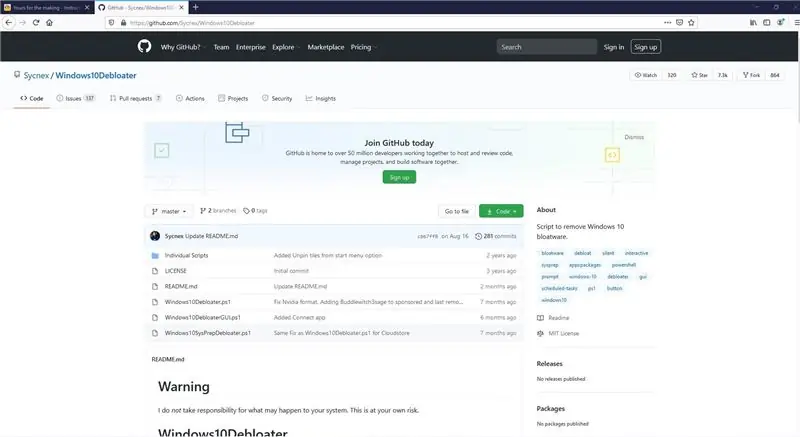
As u 'n vorige weergawe van Windows gebruik, moet u nie opdateer na Windows 10 nie, tensy dit absoluut noodsaaklik is. As u Windows 10 gebruik, gaan na die instellings (gesien in prent 1) en klik op "Werk en beveilig". Klik vervolgens op "Onderbreek opdaterings" (gesien in prent 2) om die maksimum tyd te kry. Dit word gedoen om te voorkom dat u 'n onstabiele opdatering van Windows kry. Koppel nou aan die internet via 'n draadlose of Ethernet -kabel (gesien in prent 3).
Hierdie volgende stap is opsioneel, maar dit sal die algehele prestasie aansienlik verbeter. U debloat u rekenaar. Die handeling om 'n rekenaar te ontbloot, word egter uitgevoer en alle programme wat nie nodig is nie, word verwyder. 'N Debloater is 'n vinnige manier om dit vir u te laat doen, in teenstelling met die feit dat u dit met die hand doen. 'N Debloater doen dit vinnig en doeltreffend vir u. Hier is 'n skakel na die een wat ek gereeld gebruik:
github.com/Sycnex/Windows10Debloater
(gesien in prent 4)
Stap 8: Geniet dit
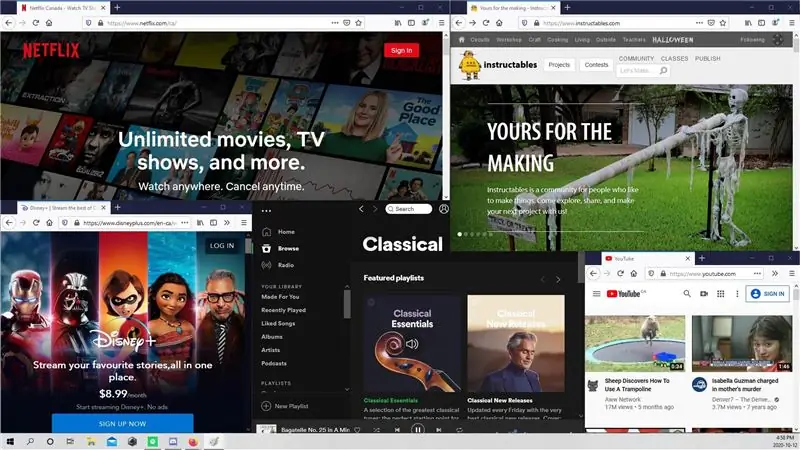
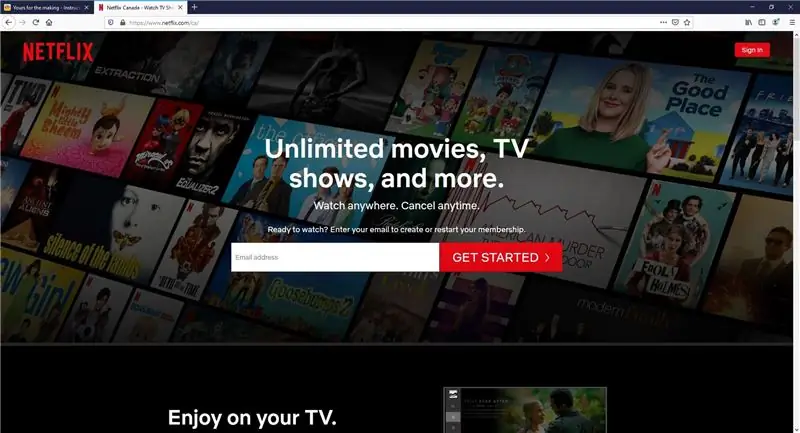
Skep kortpadkortpaaie na die webprogramme wat u die meeste gebruik vir vinnige toegang deur die blaaier wat u verkies, laai enige musiek- of filmprogramme af wat u wil (wees egter versigtig, aangesien sommige u nuwe Media Box kan vertraag) en voila. Nou hoef u net u sleutelbord en muis, afstandsbediening of gekose bedieningsmetode na u sitplek te bring, met 'n hapje te gaan sit en te geniet!
Stap 9: Laaste woorde …
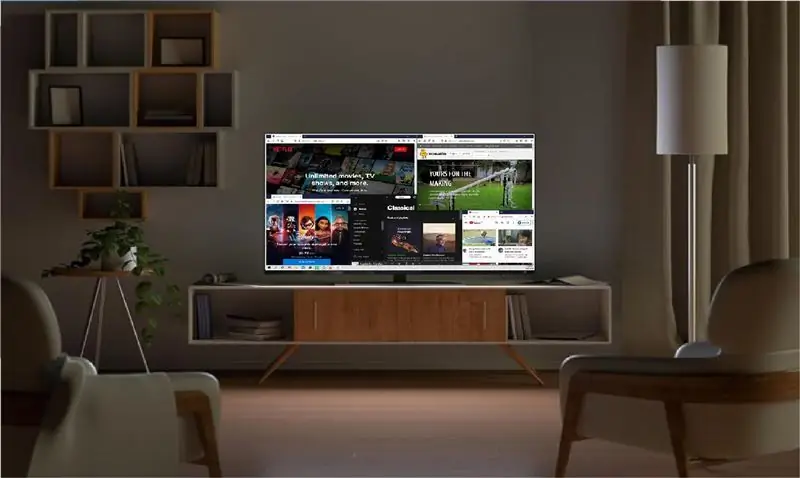
Dankie vir u tyd om dit te sien, ek het gehoop dat dit u op een of ander manier gehelp het en u geïnspireer het om te dink aan kreatiewe groen gebruike vir produkte wat aan die einde van die nuttige lewensduur is. Ek het ook gesien hoe 'n vriend van my die een wat ek vir hom opgestel het, neem en 'n wonderlike kissie van hout maak, wat naatloos met sy meubels meng, so as u die uitdaging die hoof bied, is daar altyd 'n ander projek vir die toekoms!
Ek wens julle almal sterkte toe.
Ek sal nie verantwoordelikheid neem vir enigiets aan u kant nie.
Soos altyd, met opregtheid, TheBeneficialWizard
Basiese omslagbeeld van:
Getty Images / Dmitriy Moroz
Aanbeveel:
Omskep die ou skootrekenaar in 'n wonderlike multifunksionele gereedskap: 8 stappe

Omskep die ou skootrekenaar na 'n wonderlike multifunksionele gereedskap: die skootrekenaar is altyd met 'n geheue aan ons gekoppel. Miskien kry u 'n geskenk as u universiteit toe gaan of 'n sekere titel wen. Tyd, of u nou daarvan hou of nie, u kan nie aanhou om dit vir u werk te gebruik nie. Maar u kan die ou skootrekenaar vir baie verskillende
Hoe om 'n snit of beskadigde netsnoer te herstel: 6 stappe

Hoe om 'n snit of beskadigde netsnoer te herstel: Kontrakteurs voer moeilike take uit en oefen druk uit op hul liggame en gereedskap. Byvoorbeeld, skade aan kragdrade is algemeen. Hierdie skade is in sommige gevalle onbeduidend, terwyl dit in ander gevalle 'n klein snit kan wees. Dit kan in enkele gevalle ernstig wees. Onseker
Hoe om 'n LAPTOP -verwerker (en ander cool dinge) op te gradeer om 'n stadige/dooie skootrekenaar na 'n vinnige skootrekenaar te verander!: 4 stappe

Hoe om 'n LAPTOP -verwerker (en ander cool dinge) op te gradeer om 'n stadige/dooie skootrekenaar na 'n vinnige skootrekenaar te verander! baie verouderd … die LCD is stukkend en die hoofskyf het beslag gelê sodat die skootrekenaar in wese dood was ….. Sien foto's en
Omskep 'n ou skootrekenaar in 'n MP3 -speler: 9 stappe (met foto's)

Omskep 'n ou skootrekenaar in 'n MP3 -speler: hierdie instruksies (my eerste, wees net mooi) wys hoe ek 'n ou skootrekenaar met 'n gebreekte skerm (wit stroke op die skerm) in 'n ontwerpte MP3 -speler omskep het
Hoe om te gaan met oorverhitting van 'n skootrekenaar/skootrekenaar: 8 stappe

Hoe om te gaan met oorverhitting van 'n skootrekenaar/skootrekenaar: oorverhitting van 'n skootrekenaar kan ernstige skade veroorsaak. Skielike mislukkings in die stilstand of ewekansige skerms van die dood kan beteken dat u u notaboek versmoor. My laaste notaboekie het letterlik op my bed gesmelt toe ek die koelwaaiers op my kussing blokkeer
